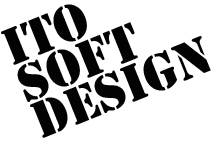値モニター
使い方
起動画面
アプリケーションを起動すると、起動画面が表示されます。
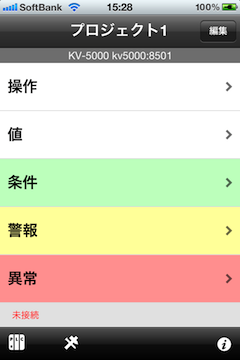
グループ一覧画面
起動画面で値を押すと、グループ一覧画面が表示されます。
グループは機能毎に分類するためのものです。
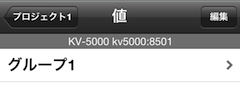
編集ボタンでグループの編集が出来ます。
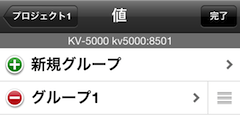
グループは他の操作、条件、警報、異常でのグループと共有されるので、ここで編集すると他のグループにも反映されます。
編集画面
グループ一覧画面で任意のグループを押します。
まだ値モニターを設定していない場合は編集画面になります。設定している場合は編集ボタンを押します。
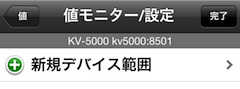
新規デバイス範囲を押すと設定画面に移ります。
タイトル
セクションタイトルとして表示されます
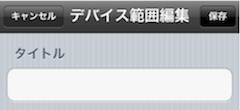
開始デバイス
表示するデバイス列の先頭のデバイスを指定します。
終了デバイス
表示するデバイス列の最後のデバイスを指定します。空白の場合は開始デバイスのみ表示します。
ステップ
デバイス間の数値の増加分を指定します。
例) 開始デバイスがDM0で終了デバイスがDM4、ステップが2の場合は DM0, DM2, DM4 が表示されます。
タイプ
数値の表現形式を指定します。
以下のタイプが設定できます。
- 符号なし (16bit or 32bit)
- 符号あり (16bit or 32bit)
- 16進数 (16bit or 32bit)
- BCD (16bit or 32bit)
- 単精度浮動小数点 (32bit)
編集可能
オンの場合はデバイスに値を書き込む事が出来ます。
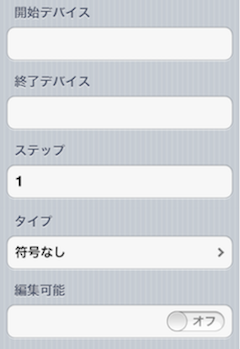
Unit
入力した文字が右側に単位として表示されます。
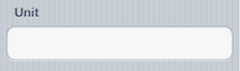
ロギング
オンの場合はロギング機能が有効になります。トリガーデバイスで指定したデバイスがONになると、irPanelは値を収集し本体に記録します。記録した値を取り出すには値一覧画面のボタンを使用します。
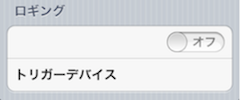
値一覧画面
設定したメモリーデバイスの数値が一覧できます。
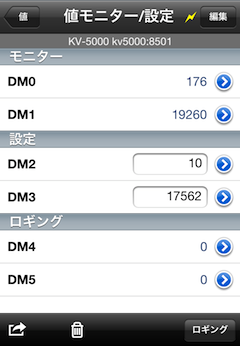
編集可能をONにした場合は、数値をデバイスに書き込む事が出来ます。
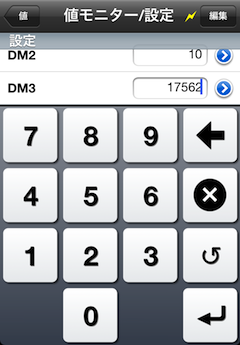
ロギング機能をONにした場合は、この画面が表示されている間ロギングします。別の画面に移動するとロギングは停止します。画面がロックされた場合も停止しますが、ロック解除で再開します。
注意: ロギングしている間は自動的に画面がロックされません。そのためバッテリーを消費し続けますので、バッテリー切れにご注意ください。Dockコネクターから電源を供給するのが望ましいです。
トリガーデバイスがONになると、irPanelは各デバイスの値をサンプリングし、本体内に記録します。記録が完了するとirPanelがトリガーデバイスをOFFにします。PLCではトリガーデバイスがOFFになった事を確認する事で正常に記録されたかどうかが分かります。
データをサンプリングするタイミングはPLC側でトリガーデバイスがOFFである事を確認してからONにする事で開始されます。
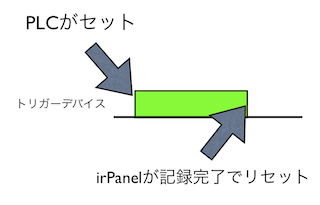
記録したデータを取得する場合は左下のアクションボタンを押し、メニューを表示させます。

iTunes経由を押すとiTunesと接続した時にファイル共有機能で取り出す事が出来ます。
メールで送るを選択した場合は、メール送信フォームが開かれその中に添付ファイルとして表示さます。
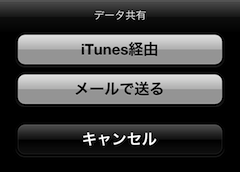
本体内のデータを削除する場合はゴミ箱ボタンを押します。

現時点の値を記録したい場合はロギングボタンを押します。トリガーデバイスが設定されていない場合は無効になります。
未使用のデバイスをダミーとしてトリガーデバイスに登録すると、ラダーを組まなくてもロギングボタンで任意のタイミングで記録する事も出来ます。